即使现代文件传输协议和设备的出现和广泛使用,蓝牙仍然是一种可信任的方法,用于与系统之间的文件传输和设备连接。您的系统可能装有内置蓝牙堆栈,也可能没有。但是,您可以使用外部蓝牙加密狗来达到目标。
本文介绍了如何通过UI和命令行在Ubuntu上使用Bluetooth进行文件传输。本文还将帮助您解决在Ubuntu上打开和传输文件时可能遇到的任何故障。这包括在系统上安装Bluetooth软件实用程序Bluez(如果未安装)。而且,如果这是造成问题的原因,请解除阻止蓝牙。 GUI非常适合初学者使用蓝牙,但是命令行是您需要进行故障排除和解决任何蓝牙连接问题的实际工具。
我们已经在Ubuntu 18.04 LTS系统上运行了本文中提到的命令和过程。
通过图形用户界面使用蓝牙
为了在Ubuntu上使用蓝牙,您需要确保在系统上安装了Bluez实用程序。默认情况下,所有最新版本的Ubuntu均已安装Bluez。但是,如果您的系统缺少它,则可以通过Ubuntu软件管理器和命令行安装Bluez。该实用程序由Canonical开发,可在Snap存储中使用。
如何安装Bluez(如果您的系统缺少它)
对于不想太多打开命令行的人,通过UI安装Ubuntu存储库中存在的软件非常简单。在Ubuntu桌面活动工具栏/扩展坞上,单击Ubuntu软件图标。

在以下视图中,单击搜索图标,然后在搜索栏中输入Bluez。搜索结果将列出Bluez条目,如下所示:
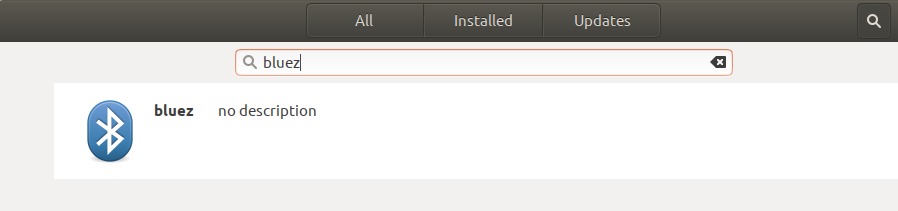
单击bluez,将出现以下视图:
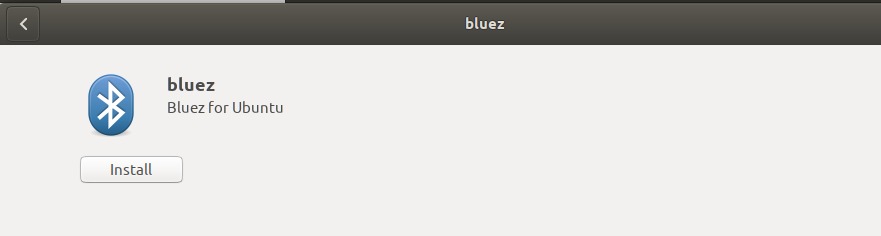
单击安装按钮以开始安装过程。将显示以下身份验证对话框,以供您提供身份验证详细信息,因为只有授权用户才能在Ubuntu上安装软件。








 本文详述了如何在Ubuntu 18.04 LTS上通过GUI和命令行使用蓝牙进行文件传输。介绍了安装Bluez、开启蓝牙、蓝牙设备配对及文件共享的步骤,同时提供了使用bluetoothctl进行高级操作的教程。
本文详述了如何在Ubuntu 18.04 LTS上通过GUI和命令行使用蓝牙进行文件传输。介绍了安装Bluez、开启蓝牙、蓝牙设备配对及文件共享的步骤,同时提供了使用bluetoothctl进行高级操作的教程。
 最低0.47元/天 解锁文章
最低0.47元/天 解锁文章

















 3206
3206

 被折叠的 条评论
为什么被折叠?
被折叠的 条评论
为什么被折叠?








